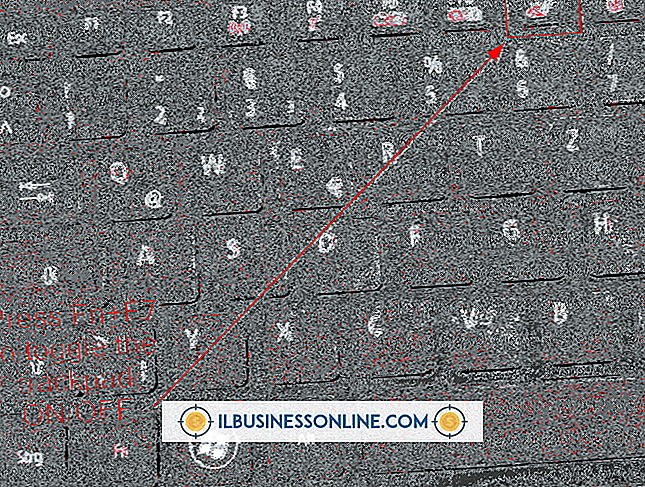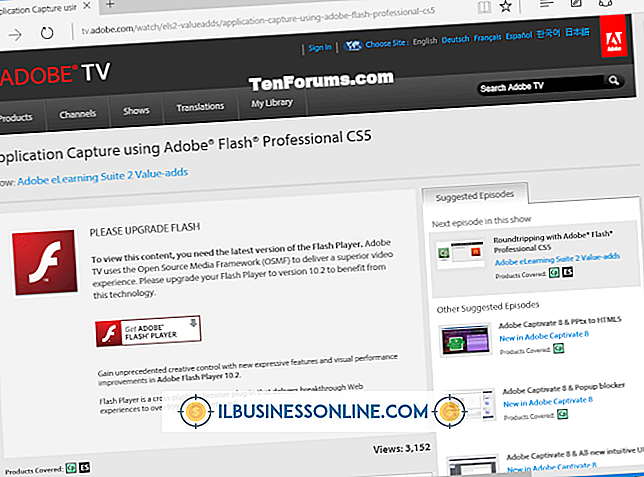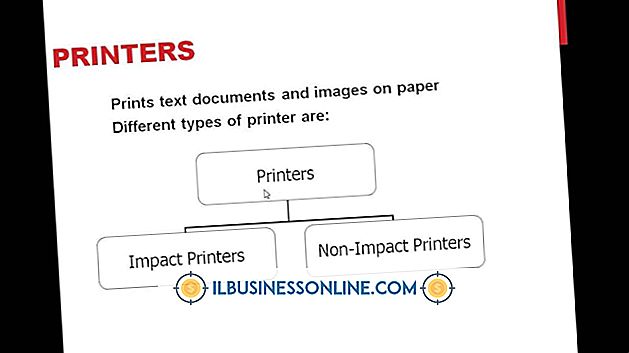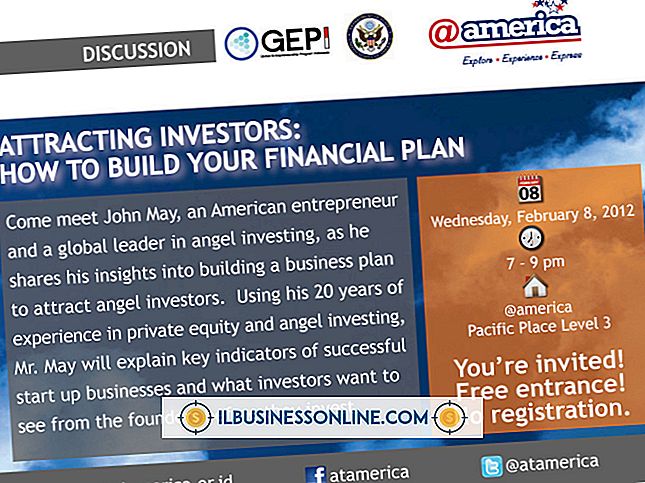Cómo cambiar la imagen de una computadora desde pantalla completa a pantalla panorámica

Cuando actualiza la computadora de su oficina con una pantalla panorámica, Windows generalmente detecta el nuevo monitor y ajusta la resolución de video para adaptarse a la forma más amplia de la pantalla. Pero cuando terminas con una imagen estirada y distorsionada que llena toda la pantalla, la resolución aún está configurada para el monitor antiguo. Puede volver a que su pantalla vuelva a la normalidad ajustando manualmente la resolución a una configuración que sea óptima para pantallas panorámicas.
1.
Haga clic derecho en una parte vacía de su escritorio y seleccione "Resolución de pantalla" en el menú emergente.
2.
Haga clic en la flecha en el cuadro junto a "Resolución" para activar el menú desplegable, y luego arrastre el control deslizante a la entrada "Recomendado". La configuración recomendada es la resolución más alta que funciona con su monitor y tarjeta de video. También puede elegir otra configuración que se ajuste a las pantallas panorámicas, como "1920 x 1080", "1600 x 1900", "1440 x 810", "1360 x 768" o "1024 x 768."
3.
Haga clic en el botón "Aplicar" para cambiar la configuración. Después de que Windows aplica el cambio, aparece un cuadro emergente. Si está satisfecho con el nuevo aspecto de su pantalla, seleccione "Mantener cambios"; de lo contrario, haga clic en "Revertir" para volver a la configuración anterior e intente nuevamente.